Wise Registry Cleaner是一款免费安全的注册表清理工具。随着系统长时间的使用,一些在使用中积累的注册表垃圾文件会时刻影响到系统性能的发挥,我们须要一些系统优化工具来对自己的电脑进行清理,时刻保持系统的高效性。可以安全快速地扫描,查找有效的信息并清理。支持简体中文多语言界面,支持XP下透明界面。该款软件会标识出那些条目是可以安全删除,哪些是不确定是否安全的。另外每次清理的东西,默认可以自动备份,以便还原,也可以设置不自动备份。第一次运行的时候会对注册表进行完整备份,也支持在其他任何时候进行完整注册表的手动备份和系统还原点建立。可以快速地扫描,查找有效的信息并安全地清理垃圾文件,除了扫描和清理您的注册表外,它还能优化您的PC。如果您不小心做了误操作,那么也不用担心,您可以一键撤消所有更改。为了确保万无一失,您也可以先创建完整的注册表备份,为恢复注册表备用。Wise Registry Cleaner扫描Windows注册表并查找注册表中的不正确或过时的信息。其特点是只需要几秒钟扫描整个注册表项,使其更安全的备份注册表恢复,按计划的任务让你的注册表的结构整理注册表,而且容易为初学者和专业人士使用的一致好评。
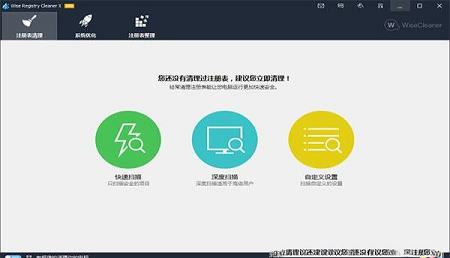
2、软件绿色免安装,运行即可使用,移除了广告
此新功能非常适用于由多个人使用的计算机,例如家庭计算机和公共场所的公共计算机。拥有管理权限的人可以轻松扫描并立即清除所有用户的注册表。您无需在每个帐户下登录即可扫描和修复注册表问题。
2、修复注册表问题并提高您的PC性能
当您使用Windows时,注册表会不断增长,注册表中的过时项目也会不断增长,这最终会导致性能下降甚至系统崩溃。软件扫描Windows注册表并在注册表中查找错误和剩余项目,然后清除或解除它们。通过在Windows注册表中修复这些残留和损坏的项目,您的系统将运行得更快,更稳定。
3、实用的备份/恢复功能
在执行任何清理之前,会自动备份注册表。如果遇到系统问题,可以使用它将注册表还原到上一点。您还可以在PC上进行任何主要系统或网络配置更改之前随时手动创建完整的注册表备份或系统备份。
4、预定的自动注册表清理
在主界面中,您可以根据自己的需要设置Wise Registry Cleaner以每日,每周或每月的时间表清理注册表。当预定时间结束时,软件将在后台自动清理注册表。在设置中,您还可以创建“使用1次点击清洁”图标并将其放在桌面上。使用此功能,您只需单击图标即可清理注册表,而无需打开它。
5、System Tune-up优化系统设置以获得更好的性能
除了清理和整理Windows注册表之外,软件还可以优化相关的系统设置,以提高系统速度和Internet速度。一键优化后,您将看到PC性能的一些改进。
6、高级用户的可自定义清理选项
您可以指定运行正常,安全或深层的注册表扫描。
可以扫描注册表的自定义区域,例如无效的文件扩展名,过时的启动程序条目,无效的软件路径等等。
允许排除,因此您可以告诉程序避免清除其中包含特定单词的任何注册表项。
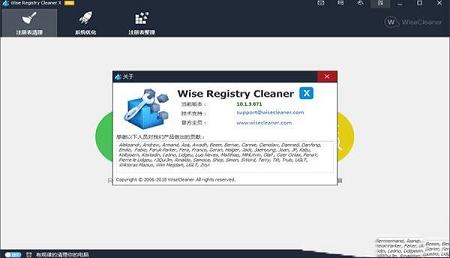
步骤2:单击“开始扫描”按钮扫描注册表。如果要选择要扫描的注册表项的项目,请首先选择“自定义区域”。
步骤3:当程序完成扫描时,您将从列表中找到扫描结果。如果展开特定部分,将显示其问题的详细信息。更重要的是,每次扫描结果标记为安全(绿色屏蔽)或不安全(橙色屏蔽)。您可以通过右键单击忽略,打开或导出这些注册表项。
步骤4:扫描完成后,请单击“开始清理”以从计算机中删除无效的注册表。
Windows 8(32/64位)
Windows 7(32/64位)
Vista(32/64位)
Windows XP
Windows 2008服务器系统
Windows 2003 Server
答:请打开软件,单击“ 菜单” - “备份”,然后可以创建系统还原点或完整注册表备份。或单击“还原”,可以选择还原注册表或系统还原点。
2、使用Wise Registry Cleaner来清理注册表是否安全?
答:是的。
程序具有自动备份功能。当您单击“清除”按钮时,软件将自动备份那些被删除的注册表,然后将其删除。如果一个程序在清理后无法正常工作,您可以恢复注册表以修复它。
3、单击备份按钮时,为什么备份注册表需要这么长时间?
答:单击“备份”按钮 - >单击“创建完整注册表备份”时,将创建注册表的完整备份文件。由于这是整个注册表的备份,因此系统中安装的使用时间和过程越长,备份注册表所需的时间就越长。
4、我该如何更改语言?
答:Wise Registry清洁器支持44种语言的英语,法语,德语等。首次打开Wise Registry清理器时,它将自动匹配您的系统语言。
您可以通过单击右上角的菜单图标手动更改语言 - >单击语言 - >在下拉列表中选择您的语言
2、更新各种翻译
3、界面和可用性的改进
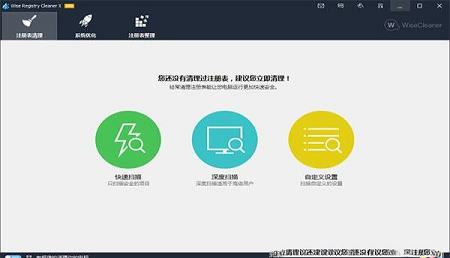
软件说明
1、解锁专业版,无需在进行注册2、软件绿色免安装,运行即可使用,移除了广告
功能特色
1、多用户清洁此新功能非常适用于由多个人使用的计算机,例如家庭计算机和公共场所的公共计算机。拥有管理权限的人可以轻松扫描并立即清除所有用户的注册表。您无需在每个帐户下登录即可扫描和修复注册表问题。
2、修复注册表问题并提高您的PC性能
当您使用Windows时,注册表会不断增长,注册表中的过时项目也会不断增长,这最终会导致性能下降甚至系统崩溃。软件扫描Windows注册表并在注册表中查找错误和剩余项目,然后清除或解除它们。通过在Windows注册表中修复这些残留和损坏的项目,您的系统将运行得更快,更稳定。
3、实用的备份/恢复功能
在执行任何清理之前,会自动备份注册表。如果遇到系统问题,可以使用它将注册表还原到上一点。您还可以在PC上进行任何主要系统或网络配置更改之前随时手动创建完整的注册表备份或系统备份。
4、预定的自动注册表清理
在主界面中,您可以根据自己的需要设置Wise Registry Cleaner以每日,每周或每月的时间表清理注册表。当预定时间结束时,软件将在后台自动清理注册表。在设置中,您还可以创建“使用1次点击清洁”图标并将其放在桌面上。使用此功能,您只需单击图标即可清理注册表,而无需打开它。
5、System Tune-up优化系统设置以获得更好的性能
除了清理和整理Windows注册表之外,软件还可以优化相关的系统设置,以提高系统速度和Internet速度。一键优化后,您将看到PC性能的一些改进。
6、高级用户的可自定义清理选项
您可以指定运行正常,安全或深层的注册表扫描。
可以扫描注册表的自定义区域,例如无效的文件扩展名,过时的启动程序条目,无效的软件路径等等。
允许排除,因此您可以告诉程序避免清除其中包含特定单词的任何注册表项。
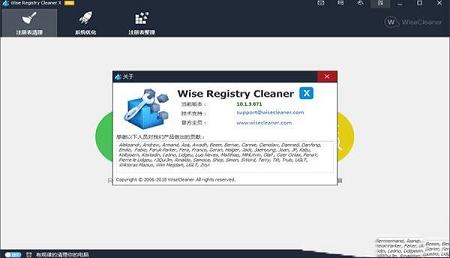
使用说明
步骤1:启动软件时,将显示主状态屏幕:步骤2:单击“开始扫描”按钮扫描注册表。如果要选择要扫描的注册表项的项目,请首先选择“自定义区域”。
步骤3:当程序完成扫描时,您将从列表中找到扫描结果。如果展开特定部分,将显示其问题的详细信息。更重要的是,每次扫描结果标记为安全(绿色屏蔽)或不安全(橙色屏蔽)。您可以通过右键单击忽略,打开或导出这些注册表项。
步骤4:扫描完成后,请单击“开始清理”以从计算机中删除无效的注册表。
支持平台
Windows 10(32/64位)Windows 8(32/64位)
Windows 7(32/64位)
Vista(32/64位)
Windows XP
Windows 2008服务器系统
Windows 2003 Server
常见问题
1、如何在软件中创建或恢复系统还原点?答:请打开软件,单击“ 菜单” - “备份”,然后可以创建系统还原点或完整注册表备份。或单击“还原”,可以选择还原注册表或系统还原点。
2、使用Wise Registry Cleaner来清理注册表是否安全?
答:是的。
程序具有自动备份功能。当您单击“清除”按钮时,软件将自动备份那些被删除的注册表,然后将其删除。如果一个程序在清理后无法正常工作,您可以恢复注册表以修复它。
3、单击备份按钮时,为什么备份注册表需要这么长时间?
答:单击“备份”按钮 - >单击“创建完整注册表备份”时,将创建注册表的完整备份文件。由于这是整个注册表的备份,因此系统中安装的使用时间和过程越长,备份注册表所需的时间就越长。
4、我该如何更改语言?
答:Wise Registry清洁器支持44种语言的英语,法语,德语等。首次打开Wise Registry清理器时,它将自动匹配您的系统语言。
您可以通过单击右上角的菜单图标手动更改语言 - >单击语言 - >在下拉列表中选择您的语言
更新日志
1、修复注册表备份无法保存到自定义目录的问题2、更新各种翻译
3、界面和可用性的改进
∨ 展开

 DISM++V10.1最新官方版
DISM++V10.1最新官方版 刷机精灵pc版v5.0.0.500官方版
刷机精灵pc版v5.0.0.500官方版 图吧工具箱v2021最新版
图吧工具箱v2021最新版 rpgvxace rtpv2.0正式版
rpgvxace rtpv2.0正式版 StartIsBack(win10 最新破解版)V2.8.6
StartIsBack(win10 最新破解版)V2.8.6 HiBit Uninstaller(全能卸载优化工具)v2.3.25绿色中文版
HiBit Uninstaller(全能卸载优化工具)v2.3.25绿色中文版 TimeQuv(定时开关器)v5.6.5.9绿色免费版
TimeQuv(定时开关器)v5.6.5.9绿色免费版 StartIsBack++(Win10开始菜单工具)破解版v2.8.6中文特别版(免激活)
StartIsBack++(Win10开始菜单工具)破解版v2.8.6中文特别版(免激活) 视频下载高手v66.0绿色免费版
视频下载高手v66.0绿色免费版
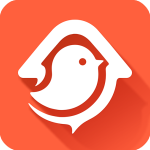 菜鸟驿站v3.2.0.1电脑版
菜鸟驿站v3.2.0.1电脑版
 中望景园 2021中文破解版
中望景园 2021中文破解版
 彻底清除KMS激活 V2.3 下载
彻底清除KMS激活 V2.3 下载
 Xara Designer Pro Plusv20.2.0.59793破解版
Xara Designer Pro Plusv20.2.0.59793破解版
 solidworks2010免费破解版
solidworks2010免费破解版
 Altium Designer中文破解版 V23.0.1.38 最新免费版
Altium Designer中文破解版 V23.0.1.38 最新免费版
 Epubor Ultimatev3.0.11.820中文破解版(附注册机和破解教程)
Epubor Ultimatev3.0.11.820中文破解版(附注册机和破解教程)
 EasyUEFI激活码
EasyUEFI激活码
 微软常用运行库合集2019v2019.06.30(32/64位)免费版
微软常用运行库合集2019v2019.06.30(32/64位)免费版
 dotnetfx40官方正式版
dotnetfx40官方正式版
 Glary Utilities Pro中文专业版 v5.184.0.213 附怎么改中文
Glary Utilities Pro中文专业版 v5.184.0.213 附怎么改中文
 DLL Care(DLL修复大师)v1.0 破解版
DLL Care(DLL修复大师)v1.0 破解版
 WDControl(Windows Defender状态设置工具) V1.7.0 中文免费版
WDControl(Windows Defender状态设置工具) V1.7.0 中文免费版